دلایل زیادی وجود دارد که ممکن است بخواهید یک مکالمه تلفنی را با گوشی آیفون خودتان ضبط کنید. برای دانستن روش کار، ادامه مطلب را بخوانید.
شاید در حال مصاحبه با کسی هستید و میخواهید همه چیزهایی که گفته شده را پیگیری کنید. یا شاید میخواهید از مادربزرگتان یک دستور آشپزی بگیرید و لازم است همه جزئیات و ریزهکاریها را رعایت کنید. در محیط کار هم برای پیگیری مذاکرات انجام شده با مشتریها یا انجام دستور کارهایی که به صورت تلفنی دریافت کردهاید ضبط مکالمهها میتواند مفید باشد. برای این کارها مهم است که نحوه ضبط یک تماس تلفنی را در گوشی آیفون بدانید.
شاید اطلاع داشته باشید که به طور کلی ضبط مکالمه تلفنی در دستگاههای اندرویدی آسانتر است ( بسیاری از روشهای مورد استفاده برای آیفون در اندروید نیز کار میکنند )، زیرا اپل ضبط تماسها را برای آیفون غیرممکن کرده است. البته اپل برای ممانعت از ضبط تماس در آیفون دلیل موجهی هم دارد؛ این کمپانی از حریم خصوصی شما بسیار محافظت میکند و به برنامههای شخص ثالث اجازه دسترسی به میکروفون گوشی را نمیدهد. بنابراین برای آن که ضبط یک تماس تلفنی در آیفون انجام شود، به راه حلهای خلاقانهای نیاز است.
به خاطر داشته باشید: در برخی ایالت ها (و کشورها)، ضبط مکالمه تلفنی میتواند غیرقانونی باشد. تعدادی ایالتها، از جمله نیویورک، فقط به رضایت یک طرفه نیاز دارند، بنابراین زمانی که یک نفر در مکالمه تلفنی شرکت میکند به مفهوم رضایت از ضبط مکالمه است و این کار مشکلی ندارد. به عبارت دیگر، فردی که در نیویورک زندگی میکند میتواند بدون اطلاع طرف مقابل، تماسی را ضبط کند. با این حال، برای بهتر است به هر کسی که تماس تلفنی با او را ضبط میکنید اطلاع دهید.
برای دانستن روشهای ضبط مکالمه در آیفون، ادامه مطلب را بخوانید.
تماس تلفنی را از روی اسپیکر ضبط کنید
اگر به دنبال راحتترین راه هستید، این روش بهترین گزینه برای شما است، اگرچه برای این کار به دو دستگاه نیاز دارید. در ابتدا، مکالمه خود را با استفاده از آیفون یا هر گوشی دیگری از طریق اسپیکر پخش کنید.حالا با استفاده از دستگاه دوم، ضبط خواهید کرد. برای این کار، میتوانید از iPhone، iPod touch، iPad یا Mac یا دستگاههای غیر اپلی استفاده کنید.
در مجموع، میتوانید با استفاده از هر تلفن دارای اسپیکر تماس بگیرید و آن را در آیفون خود ضبط کنید. یا، تماس را در آیفون خود برقرار کرده و آن را در دستگاه دوم اپل ضبط کنید. همه دستگاههای اپلی از یک برنامه Voice Memos استفاده میکنند. همه چیز بستگی به دستگاههایی دارد که به آنها دسترسی دارید.
برای داشتن کل مکالمه تلفنی خود، قبل از تماس شروع به ضبط کنید. مراحل زیر نحوه استفاده از آیفون برای ضبط تماس تلفنی بر روی بلندگو را توضیح میدهد. توجه داشته باشید که مراحل ممکن است بسته به مدل دستگاه و iOS شما کمی متفاوت باشد.
1. برنامه Voice Memos را در آیفون خود (یا هر دستگاه اپلی که برای ضبط استفاده میکنید) باز کنید.
2. برای شروع ضبط، روی دکمه قرمز ضبط ضربه بزنید.
خودشه! حالا در حال ضبط هستید.
بعد، زمان برقراری تماس تلفنی است. میتوانید این کار را از آیفون (اگر با آن ضبط نمیکنید) یا هر تلفن دیگری با داشتن بلندگو انجام دهید. به سادگی شماره را بگیرید و بلندگوی تلفن را روشن کنید تا هر دو طرف مکالمه – نه فقط صدای شما – شنیده و ضبط شود.
اگر میخواهید در حین ضبط یا پس از اتمام کار، کارهای بیشتری انجام دهید، این نکات را دنبال کنید:
مکث ضبط مکالمه در آیفون
در اینجا یک ترفند برای آیفون وجود دارد که هنگام مکالمه با مکثهای طولانی یا زمانی که در حالت انتظار قرار میگیرید مفید خواهد بود: هنگام ضبط، روی قسمت ضبط در پایین صفحه ضربه بزنید یا انگشت خود را به بالا بکشید تا برنامه را در حالت نمای تمام صفحه نمایش دهید. در اینجا، میتوانید ضبط خود را در صورت لزوم متوقف کنید.
پایان ضبط ضبط مکالمه در آیفون
هنگامی که مکالمه خود را به پایان رساندید، دکمه توقف (یا اگر در نمای تمام صفحه هستید، Done ) را فشار دهید تا ضبط پایان یابد و فایل شما ذخیره شود.
حذف یک مکالمه ضبط شده در آیفون
برای حذف یک فایل ضبط شده، دکمه توقف را فشار دهید، سپس روی سطل زباله ضربه بزنید. به طور تصادفی یک ضبط را حذف کردهاید؟ همانطور که میتوانید عکسهای حذف شده را بازیابی کنید، میتوانید ضبطهای حذف شده اخیر را نیز بازیابی کنید. در صفحه اصلی یادداشتهای صوتی، روی Recently Deleted ضربه بزنید تا لیستی از فایلهای حذف شده خود را ببینید. برای بازیابی فایلهای ضبط شده، Recover را انتخاب کنید، اما به خاطر داشته باشید که شما فقط حدود 30 روز فرصت دارید تا فایلهای حذف شده را بازیابی کنید.
تغییر نام یک فایل ضبط شده
برای تغییر نام فایل ضبط شده، روی عنوان پیشفرض ضربه بزنید ( موقعیت فعلی شما، اگرچه میتوانید نامگذاری مبتنی بر موقعیت مکانی را در تنظیمات با ضربه زدن روی دکمه مربوطه غیرفعال کنید ). متن برجسته میشود. به سادگی آن را حذف کنید، سپس عنوان جدید خود را تایپ کنید.
اگر میخواهید کار خلاقانهای انجام دهید، میتوانید بخشهایی از ضبط خود را ویرایش، برش و جایگزین کنید، و همچنین آن را کپی کرده و از طریق متن، ایمیل، AirDrop و سایر برنامهها به اشتراک بگذارید.
برنامههایی برای ضبط تماسهای تلفنی
روش بلندگو، اگرچه آسان است، اما برای همه مناسب نیست. اگر دو دستگاه ندارید، احتمالاً بهترین گزینه برای شما نیست. نحوه ضبط تماس تلفنی در آیفون با دانلود برنامههای ضبط آسان است. بدون ترتیب خاصی، اینها برنامههایی هستند که ما برای ضبط تماسهای تلفنی در آیفون و دریافت بالاترین کیفیت صدای ممکن پیشنهاد میکنیم:
Google Voice
در کنار استفاده از دو دستگاه و تماس با بلندگو، Google Voice یکی از سادهترین روشهای ضبط تماس است. این برنامه به شما امکان میدهد تلفن یا دستگاهی را که میخواهید با آن تماس بگیرید و تماس دریافت کنید، انتخاب کنید. سپس به منوی تنظیمات بروید و Calls را انتخاب کنید. به سمت پایین به گزینه record incoming calls بروید، حالا وقتی که از کسی تماس دریافت کردید به سادگی شماره 4 را روی صفحه کلید فشار دهید تا ضبط شروع شود. در پایان تماس، دوباره شماره 4 را فشار دهید تا ضبط متوقف شود. پس از اتمام کار، ضبط تماس تلفنی شما در گزینه Recorded menu نشان داده میشود.
این روش با مزایای دیگری نیز همراه است. اگر قبلاً حساب Google Voice خود را راهاندازی نکردهاید، میتوانید این کار را انجام دهید و همزمان یک شماره تلفن رایگان درخواست کنید. این شماره در واقع یک شماره تلفن مجازی است. در عین حال، ضبط مکالمههای آیفون به این روش رایگان و فوقالعاده آسان است.
یک نقطه ضعف: ضبط تماسهای خروجی دشوارتر است، اگرچه برنامه از آن نیز پشتیبانی میکند.
Rev Voice Recorder
چه چیزی این برنامه را بسیار عالی میکند؟ اول این که استفاده از آن رایگان است. Rev Voice Recorder میتواند هنگام استفاده از تلفن یا سایر برنامهها، صدا را ضبط کند. همچنین نه تنها ضبط، بلکه به اشتراک گذاری و برش فایلها نیز بسیار آسان است. میخواهید مکالمهتان را وقتی تمام شد رونویسی کنید؟ Rev یک سرویس رونویسی ( تبدیل گفتار به نوشتار ) دارد که صدای ضبط شده را به متن تبدیل میکند. یکی از نکات منفی آن: رونویسی با Rev کمی گرانتر از گزینههای دیگر است، اما این موضوع به این دلیل است که در این شرکت رونویسیها با استفاده از نیروی کار انسانی انجام میشوند، رونویسی ماشینی و اتوماتیک نیست.
TapeACall
این برنامه ضبط تماس آیفون در بیش از 50 کشور در دسترس است و یک پایگاه کاربر بزرگ ( 4 میلیون کاربر در زمان انتشار این مقاله ) دارد. با استفاده از TapeACall میتوانید تماسهای ورودی و خروجی را ضبط کنید (همیشه اینطور نیست!) و آنها را در سرور این برنامه ذخیره کنید. همچنین برچسب گذاری مکالمه قبل از تبدیل آن به فرمت MP3 آسان است. توصیه میکنیم قبل از پرداخت هزینه خدمات، از گزینه آزمایشی رایگان استفاده کنید تا ببینید آیا این برنامه ضبط مناسب برای شما است یا خیر.
من برای نسخه کامل TapeACall پرداخت کردم و آن را کمی گیج کننده دیدم. برای اطمینان از انجام ضبط لازم است هر تماس را با خط ضبط TapeACall انجام دهید و سایر تماسها را با آن ادغام کنید. این فرایند ممکن است بارها فراموش شود و برای برخی کاربران ممکن است این نقطه ضعف به حدی بزرگ باشد که آنها را وادار به حذف دائمی برنامه کند. هرچند برای دیگران، ممکن است فقط یک مشکل کوچک باشد.
Otter
Otter که بیشتر به دلیل خدمات رونویسی شناخته شده است، یک ترفند با پیکربندی آسان برای ضبط تماسها در آیفون ارائه میدهد. فرآیند تقریباً مشابه ضبط مکالمه تلفنی در بلندگو است. این تفاوت وجود دارد که با Otter میتوانید تماس را نیز رونویسی کنید. گر قصد دارید قیمتهای کالا را بگیرید یا بعداً فایل متنی مکالمه را به اشتراک بگذارید، این برنامه بسیار ارزشمند است.
با این حال، این برنامه برای کسانی مناسب نیست که سطح توقع بالایی دارند. ممکن است پردازش فایلها قبل از این که برای گوش کردن و یا خواندن در دسترس شما قرار گیرد مدتی طول بکشد. یک نکته حرفهای: تا زمانی که مکالمه از ذهن شما نرفته است، فایل رونویسی شده را بخوانید تا بتوانید هرگونه خطای ممکن را اصلاح کنید.


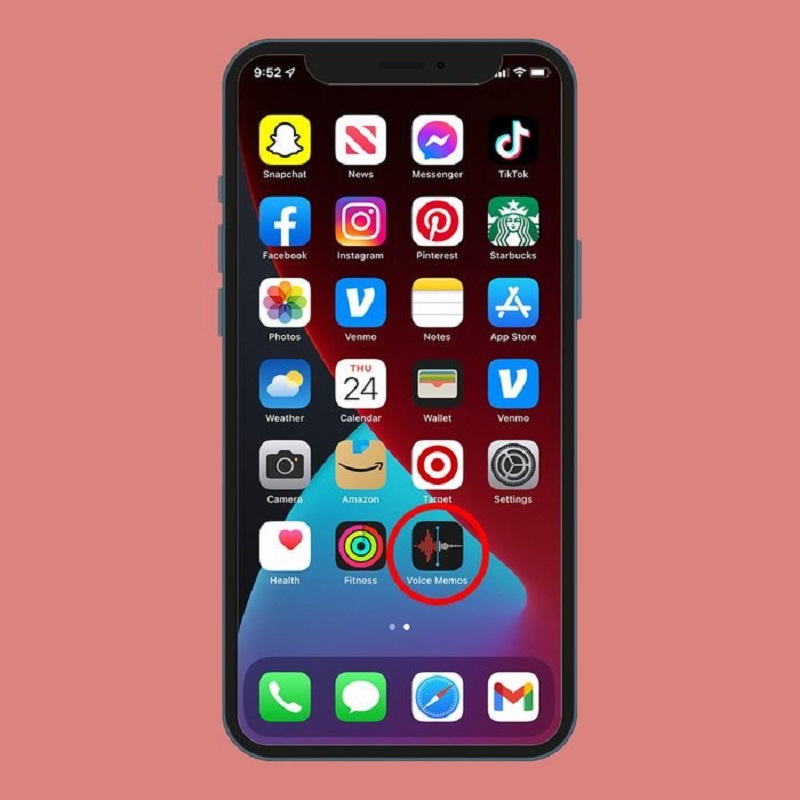
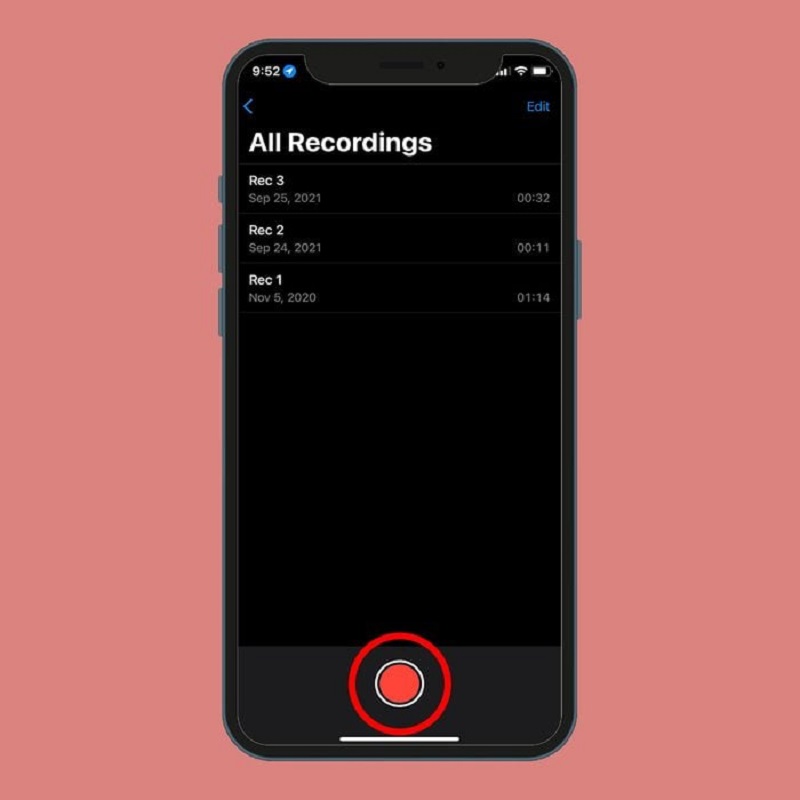
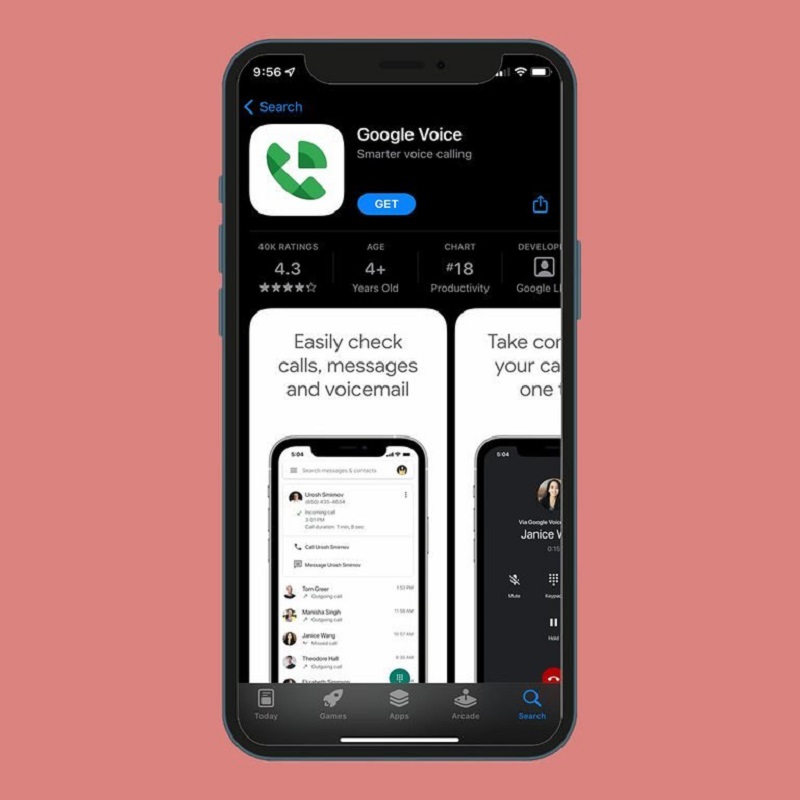
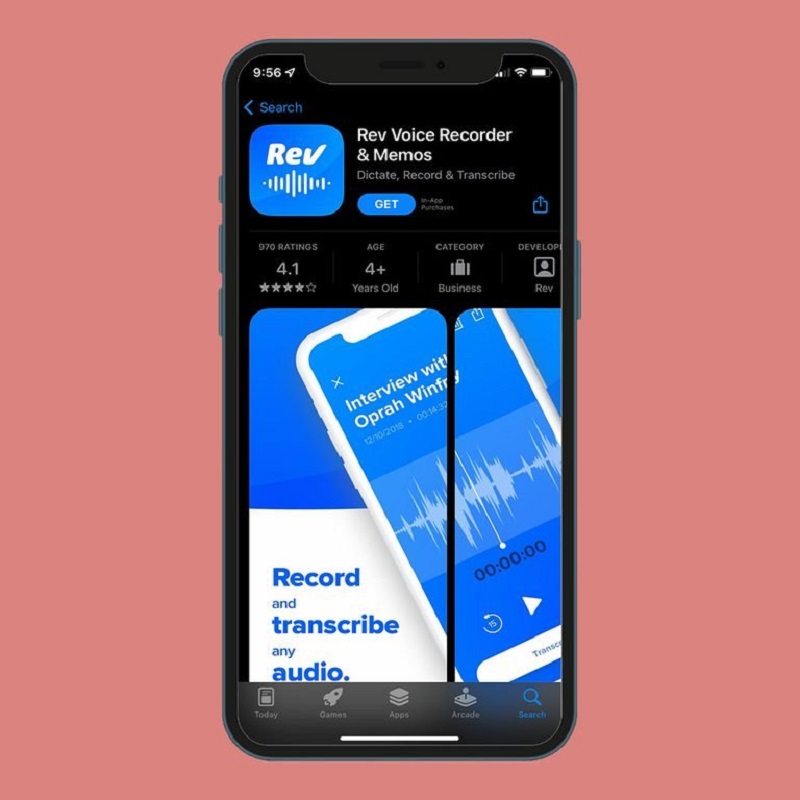

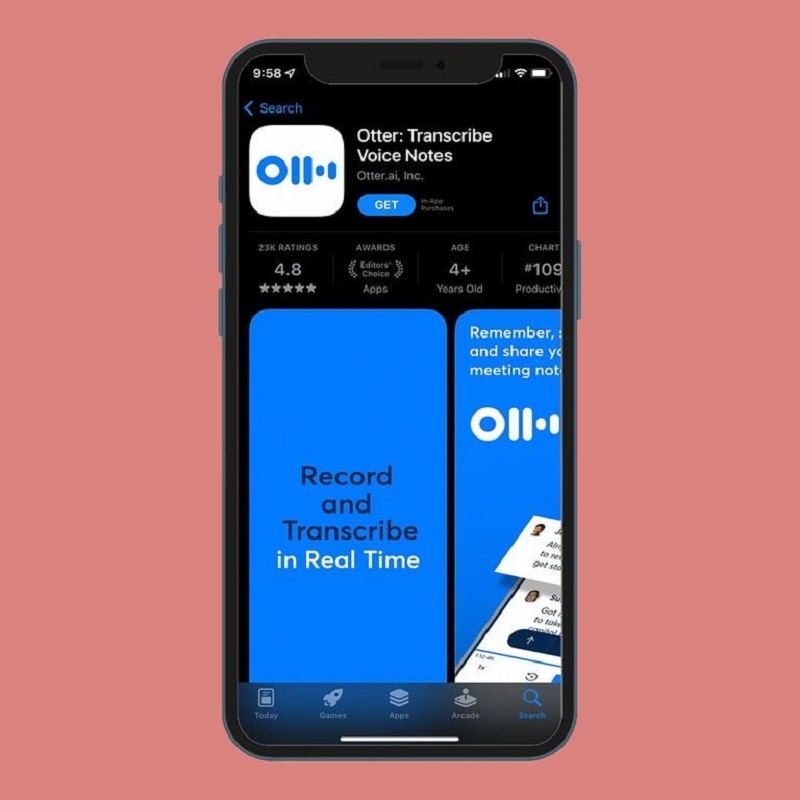


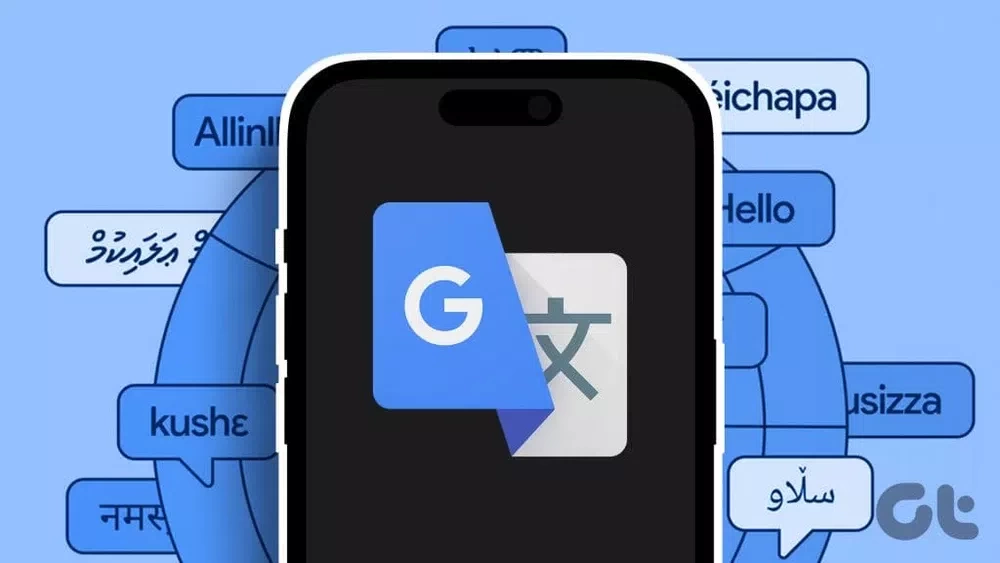

با تشکر از سایت خوبتون
اگر امکانش هست در مورد ضبط صدای مکالمه در اندروید 9 و 10 هم پست بگذارید.